
iphone照片如何转成pdf 苹果手机照片变成PDF的步骤
发布时间:2024-06-13 09:39:11 来源:丰图软件园
在日常生活中,我们经常会使用iPhone拍摄照片来记录生活中的美好时刻,有时候我们需要将这些照片转换成PDF格式,以便在需要的时候进行打印或分享。苹果手机提供了简便的方法来将照片转换成PDF,只需几个简单的步骤就能完成转换过程。接下来让我们一起了解一下如何将iPhone照片变成PDF的具体步骤。
苹果手机照片变成PDF的步骤
具体步骤:
1.如图所示,首先在我们的手机桌面上找到备忘录并点击它。
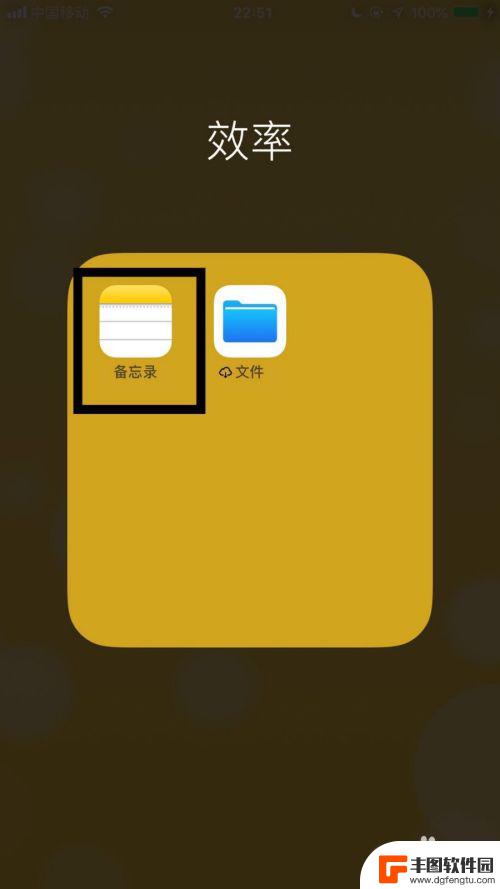
2.如图所示,然后点击屏幕右下方的编辑图标。
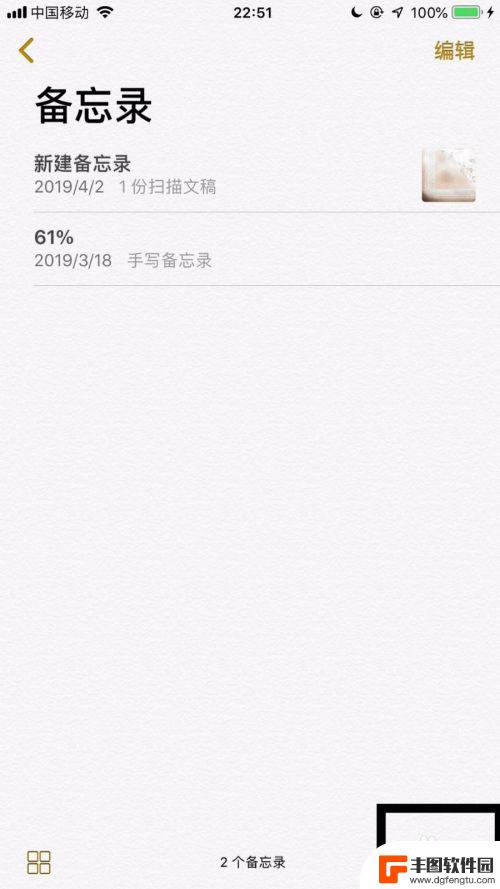
3.如图所示,接着点击屏幕中的加号键。
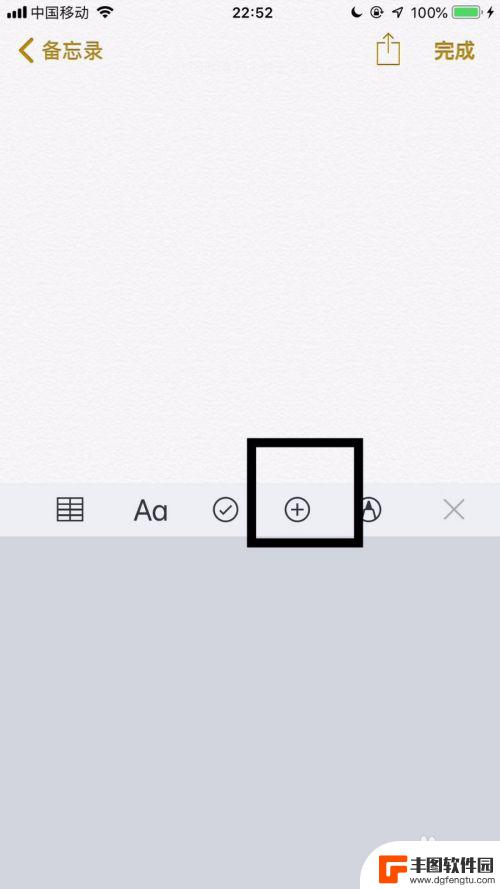
4.如图所示,然后点击照片图库。
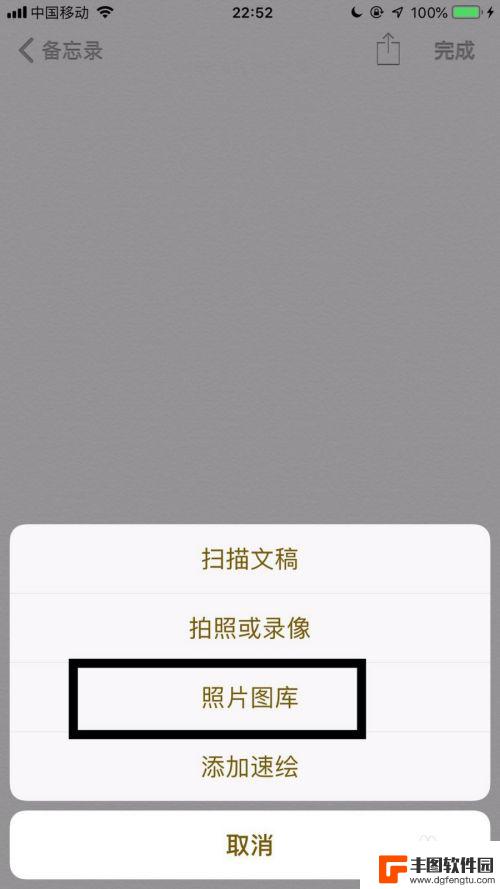
5.如图所示,接着选择我们想要的图片并点击完成。
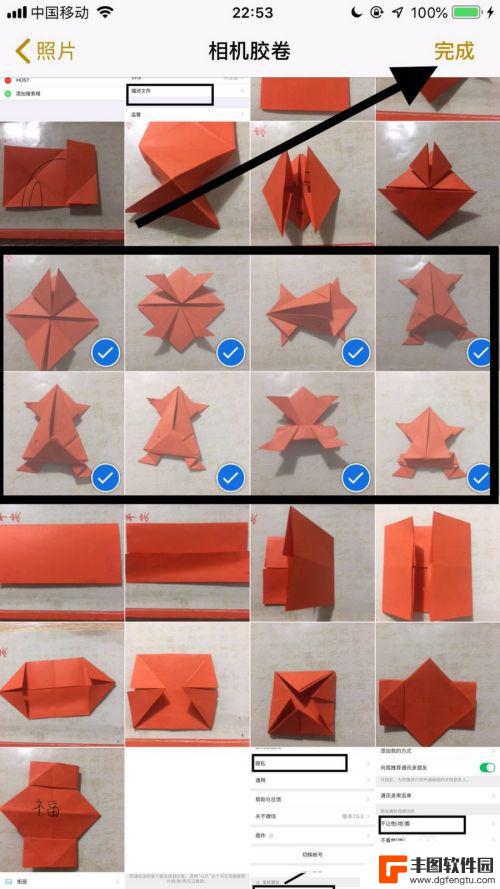
6.如图所示,然后点击屏幕右上方的分享图标。
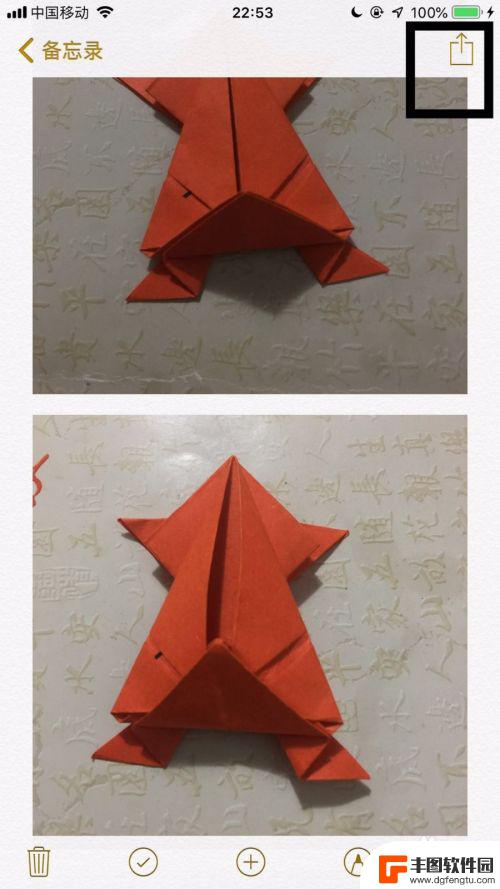
7.如图所示,接着点击创建PDF。
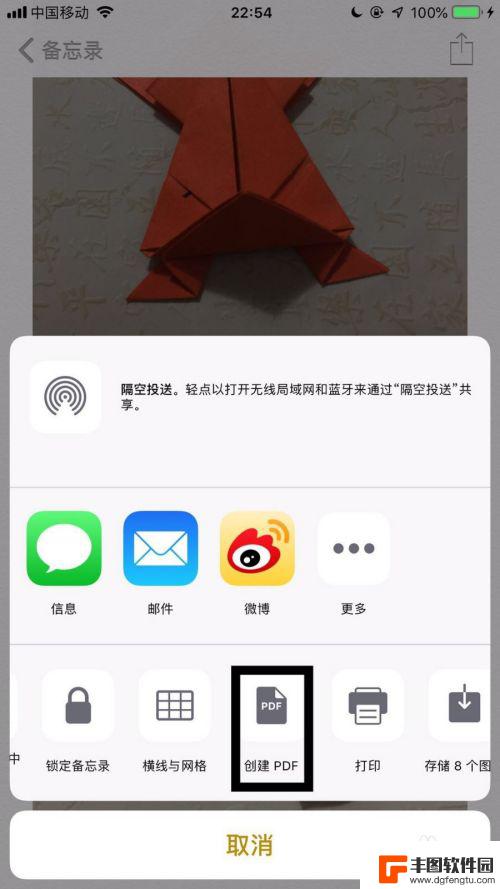
8.如图所示,然后点击屏幕左上方的完成就可以了。
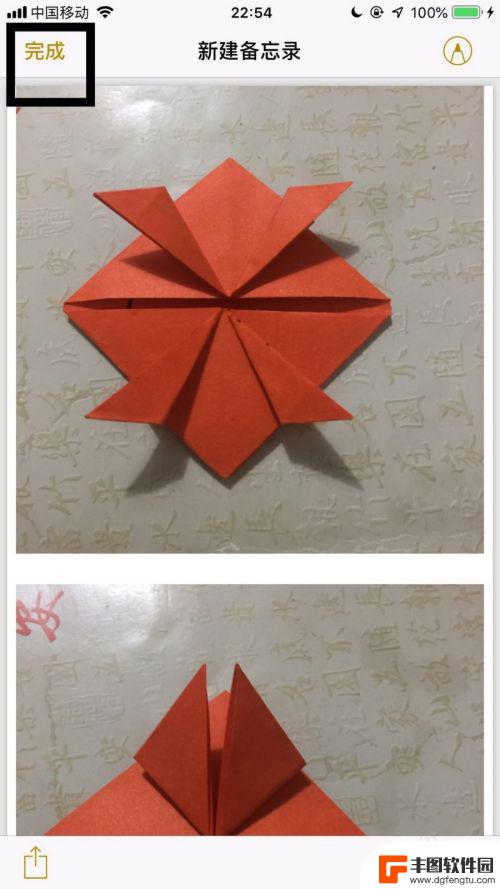
以上就是关于将iPhone照片转换为PDF的全部内容,如果有遇到相同情况的用户,可以按照小编提供的方法进行解决。
热门游戏
- 相关教程
- 小编精选
-

手机拍照怎么成pdf 苹果手机照片变成PDF的步骤
手机已成为人们生活中必不可少的工具之一,拍照更是手机功能的重要组成部分,而随着科技的不断发展,我们不仅可以用手机拍摄出高清的照片,还可以将这些照片转化为PDF格式,实现更多的应...
2024-01-07
-

如何将手机照片转换成pdf 苹果iPhone14手机拍照转PDF方法
现手机已经成为人们生活中不可或缺的工具,而手机拍照更是一种便捷的记录方式,苹果iPhone14手机拍照转PDF方法,成为了很多用户转换照片格式的首选方案。通过简单的操作,将手机...
2024-10-23
-
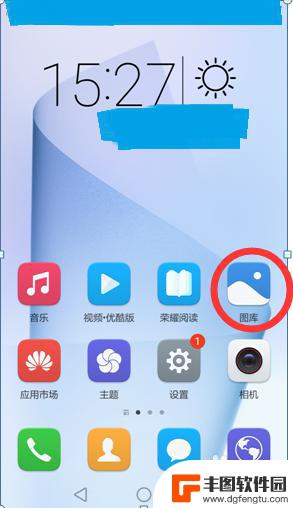
怎样用手机把图片转为pdf格式 手机拍照图片如何转换成PDF格式
怎样用手机把图片转为pdf格式,如今,手机已经成为人们生活中不可或缺的一部分,不仅可以满足通讯需求,还能够拍摄精美的照片,有时候我们希望将手机拍摄的照片转换为PDF格式,以方便...
2023-10-25
-
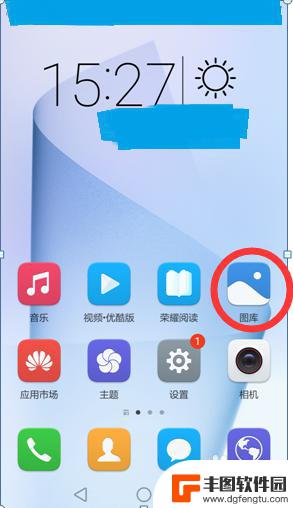
手机怎么把照片转成pdf 手机图片转pdf软件
手机已经成为我们生活中不可或缺的一部分,我们可以用它来拍摄美丽的照片,记录生活中的点点滴滴,有时候我们需要将这些照片转换成PDF格式以便于存档或分享。手机怎么把照片转成PDF呢...
2024-07-10
-

手机照片怎么转为pdf格式 苹果iPhone14手机拍照转PDF方法
在日常生活中,我们经常会使用手机拍照保存重要的文件或照片,有时候我们需要将这些手机照片转换为PDF格式,以便更方便地管理和分享。苹果iPhone14手机拍照转PDF方法非常简单...
2024-04-27
-

苹果手机如何拍照转换成pdf 苹果手机照片怎么导出为PDF格式
苹果手机是一款功能强大的智能手机,拥有出色的拍照功能,用户可以利用苹果手机拍摄高清照片,然后将这些照片转换为PDF格式。通过简单的操作,用户可以将苹果手机照片导出为PDF文件,...
2024-09-19
-

苹果手机电话怎么设置满屏显示 iPhone来电全屏显示怎么设置
苹果手机作为一款备受欢迎的智能手机,其来电全屏显示功能也备受用户青睐,想要设置苹果手机来电的全屏显示,只需进入手机设置中的电话选项,然后点击来电提醒进行相应设置即可。通过这一简...
2024-11-27
-

三星山寨手机怎么刷机 山寨手机刷机工具
在当今科技发展迅速的时代,手机已经成为人们生活中不可或缺的重要工具,市面上除了知名品牌的手机外,还存在着许多山寨手机,其中三星山寨手机尤为常见。对于一些用户来说,他们可能希望对...
2024-11-27













